Windows 8 được tích hợp một ứng dụng Mail khá đơn giản và dễ sử dụng. Nó không chỉ hỗ trợ các tài khoản Microsoft như Hotmail, Windows Live hoặc Outlook mà còn cho phép bạn thêm bất kì tài khoản E-mail nào hỗ trợ IMAP.
Tuy nhiên, trên thực tế chúng ta sẽ gặp một số vấn đề nhỏ khi thêm tài khoản hay cài đặt E-mail trên Windows 8. Bài viết sau đây sẽ dựa trên kinh nghiệm thực tế để cung cấp một số “mẹo” giúp bạn khắc phục được các vấn đề đó.
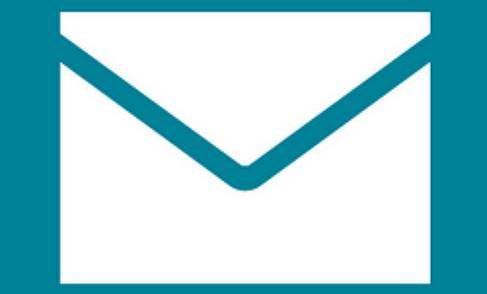
Nếu chưa biết cách sử dụng ứng dụng Mail cũng như cách thêm tài khoản E-mail trên Windows 8, bạn có thể làm theo các bước sau:
Mở màn hình Start của Windows 8, chọn ứng dụng Mail.
Nếu xuất hiện thông báo “you aren’t signed with a Microsoft account. To use mail, sign in with a Microsoft account and try again”, tức là bạn chưa đăng nhập và sử dụng Windows 8 bằng tài khoản của Microsoft. Do đó bạn hãy nhấn vào liên kết try again, kế tiếp cung cấp tên đăng nhập và mật khẩu tài khoản Microsoft rồi nhấn nút Save. Nếu chưa có tài khoản, hãy nhấn vào liên kết Sign up for a Microsoft account để đăng kí tài khoản mới.
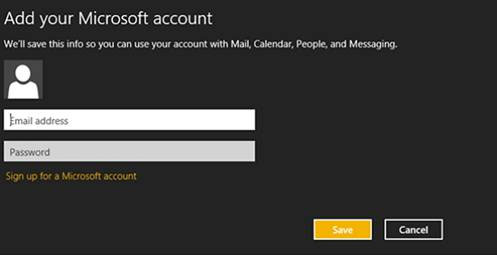
Bây giờ, hãy trở lại ứng dụng Mail và nhấn tổ hợp phím Windows – I để mở cửa sổ Settings, chọn Account, sau đó nhấn vào liên kết Add an account. Một danh sách các dịch vụ mail hỗ trợ sẽ được hiện ra, bạn nhấn vào một dịch vụ E-mail muốn thêm và cung cấp địa chỉ E-mail và mật khẩu rồi nhấn nút Connect ở màn hình hiện ra sau đó.
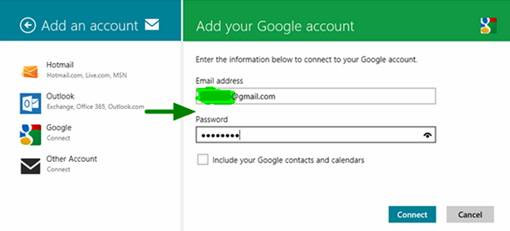
Nếu trong quá trình xuất hiện thêm lỗi và không thêm tài khoản e-mail được, bạn hãy xem tiếp những lỗi thường xảy ra khi kết nối và cách khắc phục sau đây.
Lỗi: Không thể thêm được tài khoản E-mail
Bạn sẽ nhận được thông báo lỗi từ ứng dụng như Unable to connect. Ensure that the information you’ve entered is correct hoặc That email address or password didn’t work. Double-check them and try again.
Trước tiên, hãy chắc chắn rằng thông tin đăng nhập phải chính xác bao gồm địa chỉ E-mail và mật khẩu. Ứng dụng Mail của Windows 8 sẽ không cho phép xem mật khẩu khi nhập, nhưng bạn có thể hiển thị mật khẩu đăng nhập bằng cách bấm và giữ biểu tượng con mắt bên phải của khung nhập mật khẩu để kiểm tra lại.

Trong trường hợp mật khẩu đã nhập chính xác, tài khoản E-mail cũng sẽ không thể thêm được nếu như bạn kích hoạt tính năng xác thực hai bước trên dịch vụ E-mail đang dùng, chẳng hạn như trên Gmail. Trong trường hợp này cần phải có mật khẩu mật khẩu tạm thời để đăng nhập. Bạn phải đăng nhập tài khoản E-mail trên trình duyệt hoặc sử dụng ứng dụng trên điện thoại di động để lấy mật khẩu tạm thời để đăng nhập này.
Kế tiếp, kiểm tra kết nối Internet. Đặc biệt trong trường hợp khi thêm tài khoản E-mail, bạn thấy bánh xe quay vòng tròn cho đến khi một trong hai lỗi trên xuất hiện. Có thể kết nối Internet bằng cách dùng mạng LAN nếu như bạn đang sử dụng mạng Wi-Fi để khắc phục vấn đề này. Rất có thể nhiều khả năng khi kết nối Internet dùng Wi-Fi, Windows đã tải các bản cập nhật hệ thống ở chế độ nền và do đó việc kết nối đến tài khoản E-mail của ứng dụng bị lỗi.
Lỗi: Không thể thêm tài khoản Gmail
Nếu bạn đã áp dụng các bước trên nhưng không kết nối được, và bạn đang thêm một tài khoản Gmail, có thể lỗi xảy ra ở chỗ bạn đã chọn tùy chọn Include your Google contacts and calendars khi kết nối.
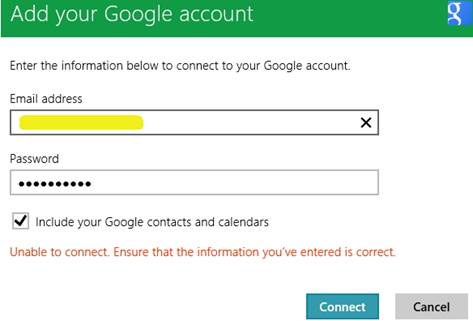
Nguyên nhân của lỗi này là Google không hỗ trợ các kết nối Exchange ActiveSync và bạn không thể đồng bộ Google Calendar và liên hệ trong ứng dụng Mail khi dùng tùy chọn này được. Do đó để thêm được tài khoản Gmail, hãy bỏ dấu chọn trước tùy chọn trên.
Lỗi: Không thể thêm được tài khoản khác ngoài Hotmail, Outlook, Google
Tương tự như các trình khách E-mail khác, ứng dụng Mail của Windows 8 tự động điền các thông tin cần thiết khi thêm một tài khoản E-mail. Nếu bạn đang thêm một tài khoản E-mail ít phổ biến, chẳng hạn như E-mail có tên miền của công ty hay thuộc sở hữu của một trường Đại học thì việc thêm tài khoản có thể thất bại.
Thông điệp lỗi thường xuất hiện trong trường hợp này là We sill can’t find settings for (địa chỉ E-mail của bạn). Providing this additional info may help. If you don’t know this information, search online or check with your provider.
Cách khắc phục lỗi duy nhất trong trường hợp này là tìm kiếm thông tin trên mạng để biết cách thêm hoặc liên hệ nhà cung cấp E-mail để biết các tham số cần thiết như IMAP hay SMTP cùng với cổng truy cập khi thêm địa chỉ E-mail đó.
 Công nghệ
Công nghệ  AI
AI  Windows
Windows  iPhone
iPhone  Android
Android  Học IT
Học IT  Download
Download  Tiện ích
Tiện ích  Khoa học
Khoa học  Game
Game  Làng CN
Làng CN  Ứng dụng
Ứng dụng 















 Linux
Linux  Đồng hồ thông minh
Đồng hồ thông minh  macOS
macOS  Chụp ảnh - Quay phim
Chụp ảnh - Quay phim  Thủ thuật SEO
Thủ thuật SEO  Phần cứng
Phần cứng  Kiến thức cơ bản
Kiến thức cơ bản  Lập trình
Lập trình  Dịch vụ công trực tuyến
Dịch vụ công trực tuyến  Dịch vụ nhà mạng
Dịch vụ nhà mạng  Quiz công nghệ
Quiz công nghệ  Microsoft Word 2016
Microsoft Word 2016  Microsoft Word 2013
Microsoft Word 2013  Microsoft Word 2007
Microsoft Word 2007  Microsoft Excel 2019
Microsoft Excel 2019  Microsoft Excel 2016
Microsoft Excel 2016  Microsoft PowerPoint 2019
Microsoft PowerPoint 2019  Google Sheets
Google Sheets  Học Photoshop
Học Photoshop  Lập trình Scratch
Lập trình Scratch  Bootstrap
Bootstrap  Năng suất
Năng suất  Game - Trò chơi
Game - Trò chơi  Hệ thống
Hệ thống  Thiết kế & Đồ họa
Thiết kế & Đồ họa  Internet
Internet  Bảo mật, Antivirus
Bảo mật, Antivirus  Doanh nghiệp
Doanh nghiệp  Ảnh & Video
Ảnh & Video  Giải trí & Âm nhạc
Giải trí & Âm nhạc  Mạng xã hội
Mạng xã hội  Lập trình
Lập trình  Giáo dục - Học tập
Giáo dục - Học tập  Lối sống
Lối sống  Tài chính & Mua sắm
Tài chính & Mua sắm  AI Trí tuệ nhân tạo
AI Trí tuệ nhân tạo  ChatGPT
ChatGPT  Gemini
Gemini  Điện máy
Điện máy  Tivi
Tivi  Tủ lạnh
Tủ lạnh  Điều hòa
Điều hòa  Máy giặt
Máy giặt  Cuộc sống
Cuộc sống  TOP
TOP  Kỹ năng
Kỹ năng  Món ngon mỗi ngày
Món ngon mỗi ngày  Nuôi dạy con
Nuôi dạy con  Mẹo vặt
Mẹo vặt  Phim ảnh, Truyện
Phim ảnh, Truyện  Làm đẹp
Làm đẹp  DIY - Handmade
DIY - Handmade  Du lịch
Du lịch  Quà tặng
Quà tặng  Giải trí
Giải trí  Là gì?
Là gì?  Nhà đẹp
Nhà đẹp  Giáng sinh - Noel
Giáng sinh - Noel  Hướng dẫn
Hướng dẫn  Ô tô, Xe máy
Ô tô, Xe máy  Tấn công mạng
Tấn công mạng  Chuyện công nghệ
Chuyện công nghệ  Công nghệ mới
Công nghệ mới  Trí tuệ Thiên tài
Trí tuệ Thiên tài